Windows 10’da Başlat menüsü tam ekran nasıl yapılır
Windows 10’da Başlat menüsü tam ekran nasıl yapılır Varsayılan olarak, Windows 10 Başlat menüsü, sabitlenmiş tüm öğeleri barındıran bir boyutta açılır. Daha büyük bir Başlangıç ekranı kullanmak isteyenler için Başlat menüsünü tam ekran modunda açmak mümkündür. Tam ekran modu etkinleştirildiğinde, Başlangıç ekranı tüm masaüstünü kaplayacak ve uygulamaları sabitlemek için daha geniş bir alan sağlayacak ve […]

Windows 10’da Başlat menüsü tam ekran nasıl yapılır
Varsayılan olarak, Windows 10 Başlat menüsü, sabitlenmiş tüm öğeleri barındıran bir boyutta açılır. Daha büyük bir Başlangıç ekranı kullanmak isteyenler için Başlat menüsünü tam ekran modunda açmak mümkündür.
Tam ekran modu etkinleştirildiğinde, Başlangıç ekranı tüm masaüstünü kaplayacak ve uygulamaları sabitlemek için daha geniş bir alan sağlayacak ve canlı döşemeleriniz daha büyük olacaktır.
Tam ekran modunu başlatmak istiyorsanız, lütfen şu adımları izleyin:
- Başlat menüsüne ve ardından Ayarlar çarkına (
 ) Windows 10 Ayarlarını açmak için.
) Windows 10 Ayarlarını açmak için. - Ayarlar açıldığında, üzerine tıklayın. Kişiselleştirme ve daha sonra Başlama.
- Başlangıç ayarlarında, ‘ adlı bir ayar arayın.Tam ekran başlat’ı kullanın‘ ve aşağıda gösterildiği gibi özelliği etkinleştirmek için geçiş düğmesine tıklayın.
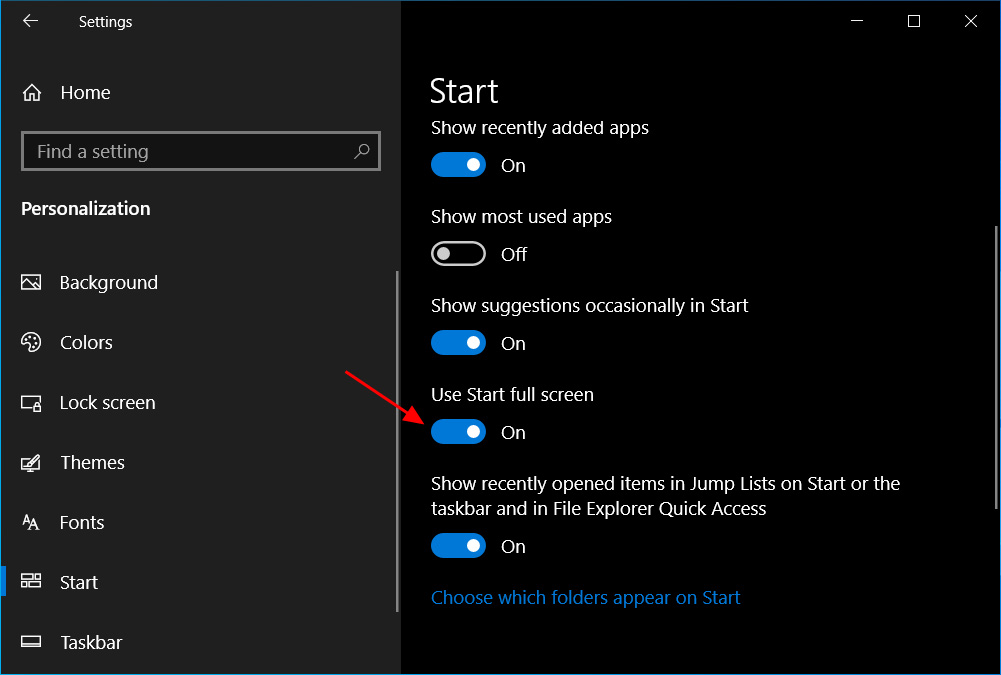
Tam ekran başlatmayı etkinleştir - Artık Başlangıç ayarları ekranını kapatabilirsiniz.
Artık tam ekran modunu etkinleştirdiğinize göre, Başlat düğmesine tıkladığınızda, Başlat menüsü tam ekran olarak gösterilecek ve tüm masaüstünü kaplayacaktır.
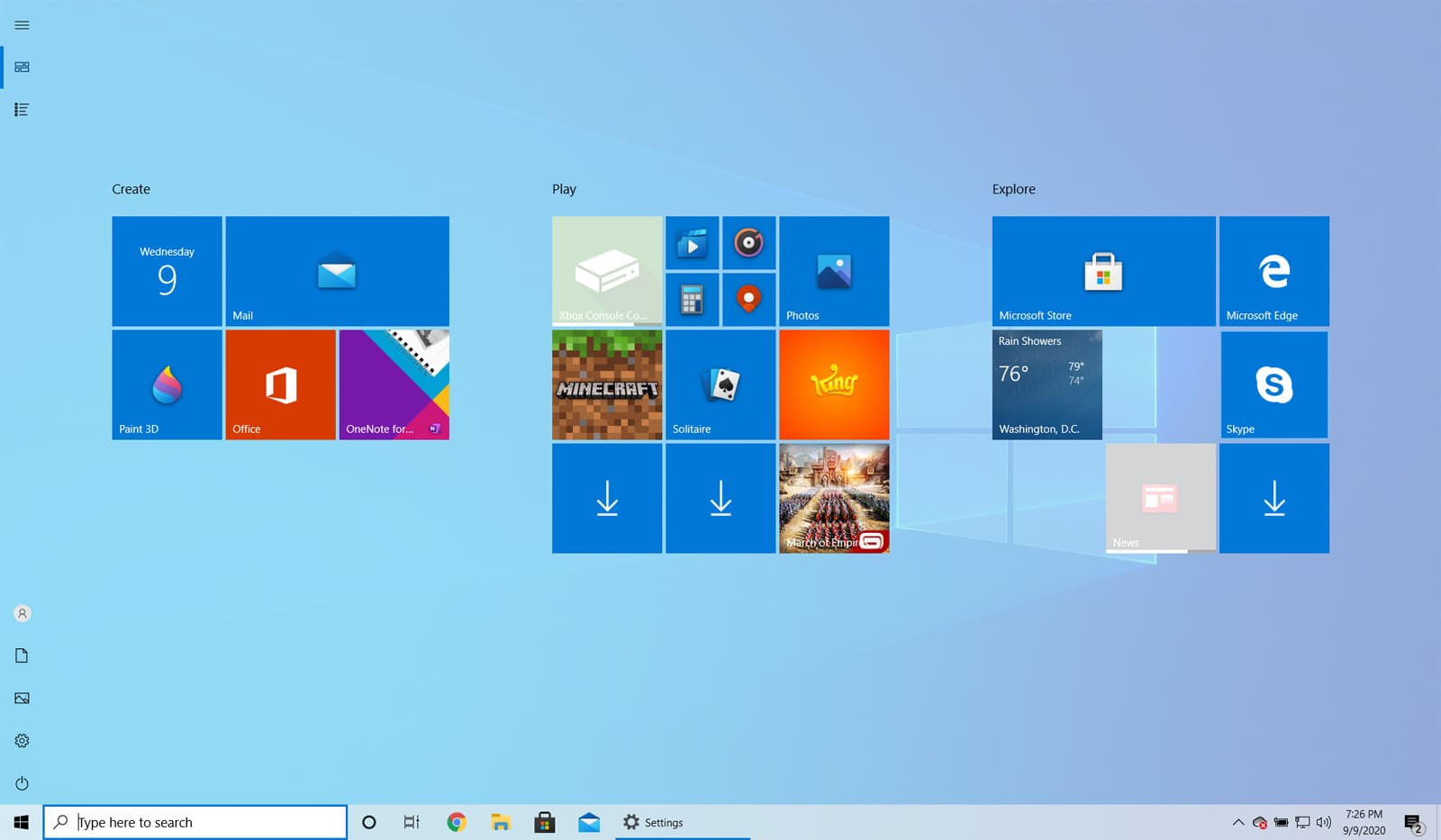
Başlat’ı tam ekran modunda kullanırken, klavyenizdeki Escape tuşuna basarak veya başka bir programa veya ekrana tıklayarak Başlat menüsünü istediğiniz zaman kapatabilirsiniz.
Tam ekran modunu devre dışı bırakmak için bu adımları tekrar izleyin, ancak bu sefer ‘Tam ekran başlat’ ayarını devre dışı bırakın.
Bunu okuyan kullanıcılar şunları da okudu:
-

Microsoft Visual C++ 2015 Çalışma Zamanı nasıl yüklenir
Bir programı başlatır ve çalıştırmaya çalıştığınız programın Microsoft Visual C++ 2015 Runtime’a ihtiyacı olduğunu belirten bir hata alırsanız, programınızın tekrar çalışması için paketi yüklemek için bu öğreticiyi kullanabilirsiniz.
-

Windows’ta gizli dosyalar nasıl görülür
Varsayılan olarak Windows, belirli dosyaların Windows Gezgini veya Bilgisayarım ile görülmesini engeller. Bu, genellikle sistem dosyaları olan bu dosyaların kullanıcı tarafından yanlışlıkla değiştirilmesini veya silinmesini önlemek için yapılır. Ne yazık ki virüsler, casus yazılımlar ve korsanlar genellikle dosyaları bu şekilde gizler, bu da onları bulmayı ve ardından silmeyi zorlaştırır.
-

Yönetici olarak Windows 11 Komut İstemi nasıl açılır
Yükseltilmiş ayrıcalıklar gerektirenler de dahil olmak üzere istediğiniz herhangi bir komutu çalıştırmanıza izin veren Yönetici ayrıcalıklarına sahip bir Komut İstemi açmak mümkündür. Windows 11 Yönetici Komut İstemi’nin nasıl açılacağı aşağıda açıklanmıştır.
-

Google Chrome’da Bir Web Sayfası Nasıl Çevrilir
Web, dünyanın her yerinden müthiş içeriklerden oluşur ve bazen okumak istediğiniz içerik farklı bir dilde yazılır. Neyse ki, Google Chrome, sayfayı otomatik olarak seçtiğiniz bir dile çevirecek olan Google Çeviri hizmeti için yerleşik desteğe sahiptir.














